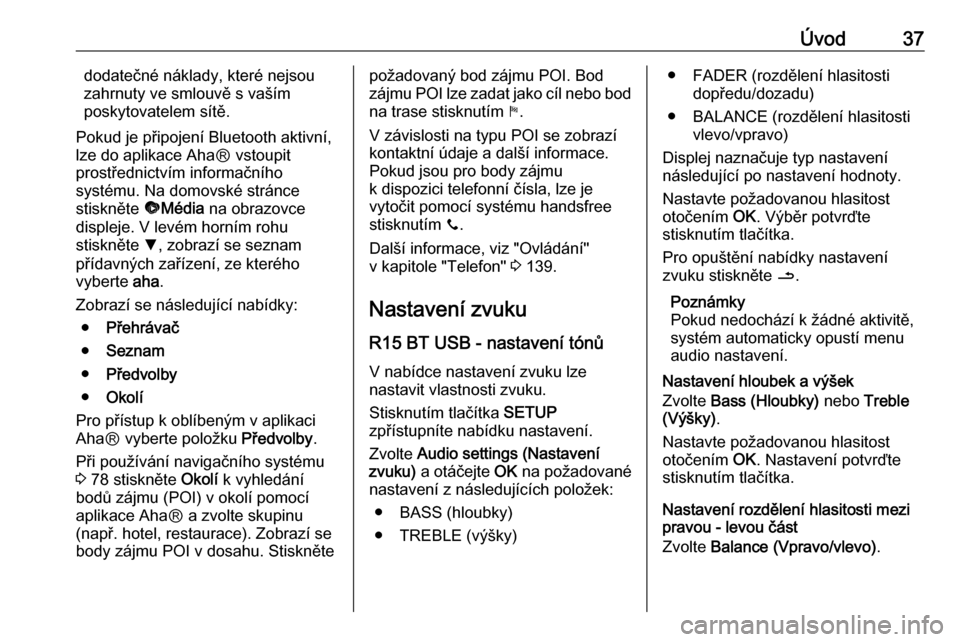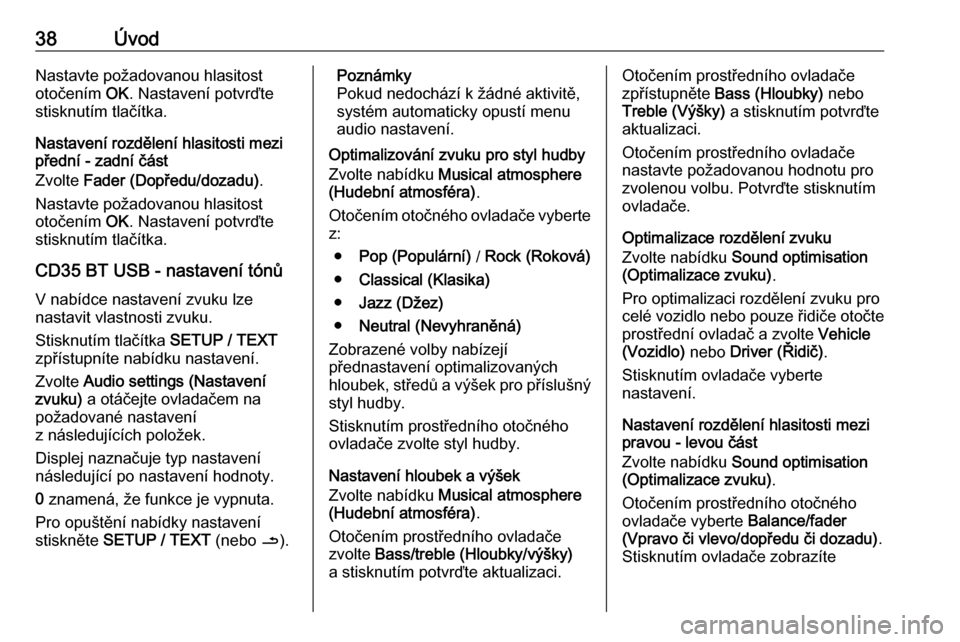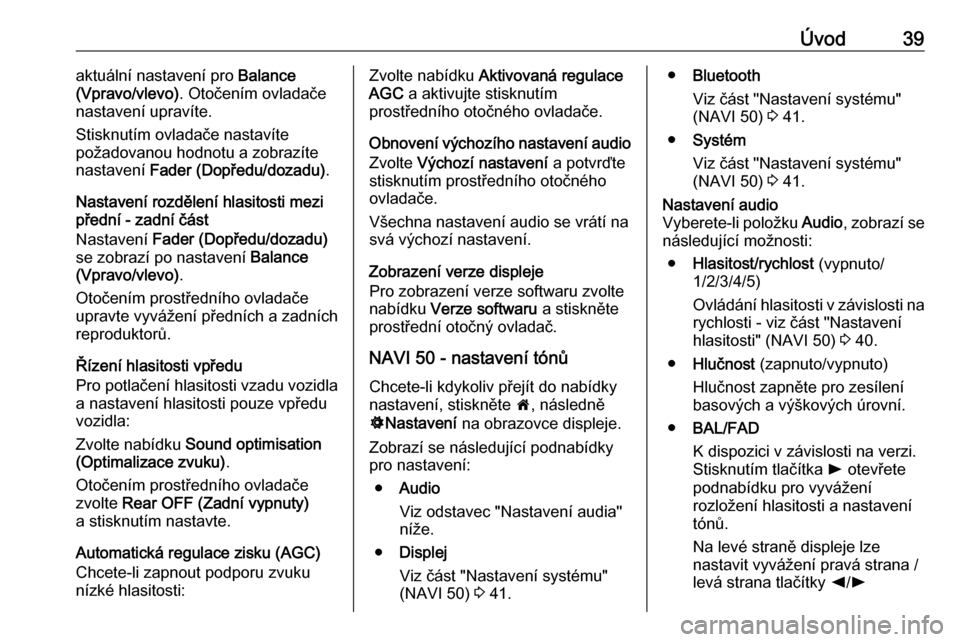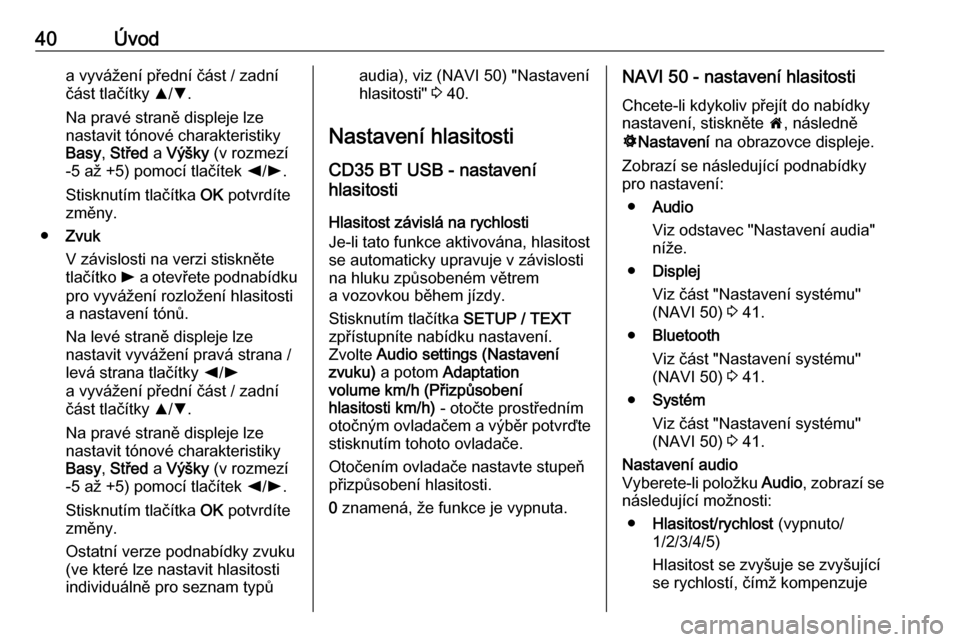Page 33 of 155
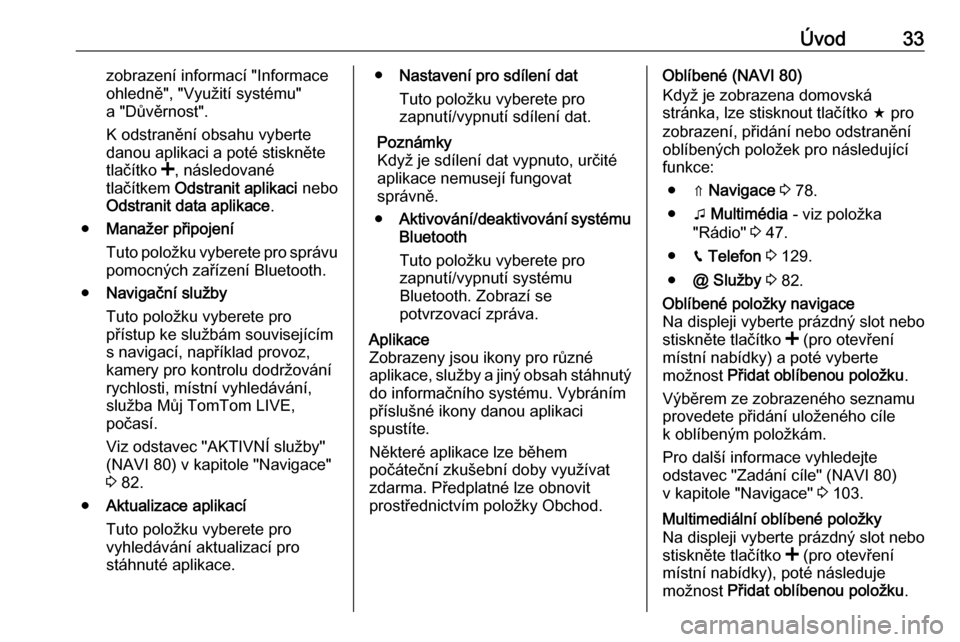
Úvod33zobrazení informací "Informace
ohledně", "Využití systému"
a "Důvěrnost".
K odstranění obsahu vyberte
danou aplikaci a poté stiskněte
tlačítko <, následované
tlačítkem Odstranit aplikaci nebo
Odstranit data aplikace .
● Manažer připojení
Tuto položku vyberete pro správu
pomocných zařízení Bluetooth.
● Navigační služby
Tuto položku vyberete pro přístup ke službám souvisejícím
s navigací, například provoz,
kamery pro kontrolu dodržování
rychlosti, místní vyhledávání,
služba Můj TomTom LIVE,
počasí.
Viz odstavec "AKTIVNÍ služby"
(NAVI 80) v kapitole "Navigace"
3 82.
● Aktualizace aplikací
Tuto položku vyberete pro
vyhledávání aktualizací pro
stáhnuté aplikace.● Nastavení pro sdílení dat
Tuto položku vyberete pro
zapnutí/vypnutí sdílení dat.
Poznámky
Když je sdílení dat vypnuto, určité
aplikace nemusejí fungovat
správně.
● Aktivování/deaktivování systému
Bluetooth
Tuto položku vyberete pro
zapnutí/vypnutí systému
Bluetooth. Zobrazí se
potvrzovací zpráva.Aplikace
Zobrazeny jsou ikony pro různé
aplikace, služby a jiný obsah stáhnutý
do informačního systému. Vybráním
příslušné ikony danou aplikaci
spustíte.
Některé aplikace lze během
počáteční zkušební doby využívat zdarma. Předplatné lze obnovit
prostřednictvím položky Obchod.Oblíbené (NAVI 80)
Když je zobrazena domovská
stránka, lze stisknout tlačítko f pro
zobrazení, přidání nebo odstranění
oblíbených položek pro následující
funkce:
● ⇑ Navigace 3 78.
● t Multimédia - viz položka
"Rádio" 3 47.
● g Telefon 3 129.
● @ Služby 3 82.Oblíbené položky navigace
Na displeji vyberte prázdný slot nebo
stiskněte tlačítko < (pro otevření
místní nabídky) a poté vyberte
možnost Přidat oblíbenou položku .
Výběrem ze zobrazeného seznamu
provedete přidání uloženého cíle
k oblíbeným položkám.
Pro další informace vyhledejte
odstavec "Zadání cíle" (NAVI 80)
v kapitole "Navigace" 3 103.Multimediální oblíbené položky
Na displeji vyberte prázdný slot nebo
stiskněte tlačítko < (pro otevření
místní nabídky), poté následuje
možnost Přidat oblíbenou položku .
Page 34 of 155
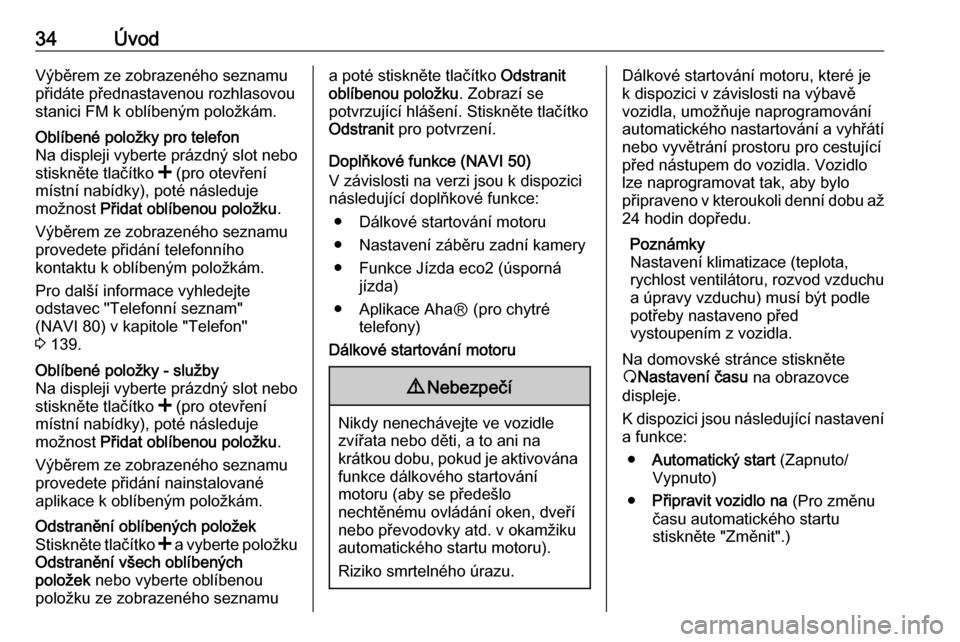
34ÚvodVýběrem ze zobrazeného seznamu
přidáte přednastavenou rozhlasovou
stanici FM k oblíbeným položkám.Oblíbené položky pro telefon
Na displeji vyberte prázdný slot nebo
stiskněte tlačítko < (pro otevření
místní nabídky), poté následuje
možnost Přidat oblíbenou položku .
Výběrem ze zobrazeného seznamu
provedete přidání telefonního
kontaktu k oblíbeným položkám.
Pro další informace vyhledejte
odstavec "Telefonní seznam"
(NAVI 80) v kapitole "Telefon"
3 139.Oblíbené položky - služby
Na displeji vyberte prázdný slot nebo
stiskněte tlačítko < (pro otevření
místní nabídky), poté následuje
možnost Přidat oblíbenou položku .
Výběrem ze zobrazeného seznamu provedete přidání nainstalované aplikace k oblíbeným položkám.Odstranění oblíbených položek
Stiskněte tlačítko < a vyberte položku
Odstranění všech oblíbených
položek nebo vyberte oblíbenou
položku ze zobrazeného seznamua poté stiskněte tlačítko Odstranit
oblíbenou položku . Zobrazí se
potvrzující hlášení. Stiskněte tlačítko
Odstranit pro potvrzení.
Doplňkové funkce (NAVI 50)
V závislosti na verzi jsou k dispozici
následující doplňkové funkce:
● Dálkové startování motoru
● Nastavení záběru zadní kamery ● Funkce Jízda eco2 (úsporná jízda)
● Aplikace AhaⓇ (pro chytré telefony)Dálkové startování motoru9Nebezpečí
Nikdy nenechávejte ve vozidle
zvířata nebo děti, a to ani na
krátkou dobu, pokud je aktivována funkce dálkového startování
motoru (aby se předešlo
nechtěnému ovládání oken, dveří nebo převodovky atd. v okamžiku
automatického startu motoru).
Riziko smrtelného úrazu.
Dálkové startování motoru, které je
k dispozici v závislosti na výbavě
vozidla, umožňuje naprogramování
automatického nastartování a vyhřátí
nebo vyvětrání prostoru pro cestující
před nástupem do vozidla. Vozidlo
lze naprogramovat tak, aby bylo
připraveno v kteroukoli denní dobu až
24 hodin dopředu.
Poznámky
Nastavení klimatizace (teplota,
rychlost ventilátoru, rozvod vzduchu a úpravy vzduchu) musí být podle
potřeby nastaveno před
vystoupením z vozidla.
Na domovské stránce stiskněte
ß Nastavení času na obrazovce
displeje.
K dispozici jsou následující nastavení
a funkce:
● Automatický start (Zapnuto/
Vypnuto)
● Připravit vozidlo na (Pro změnu
času automatického startu
stiskněte "Změnit".)
Page 35 of 155
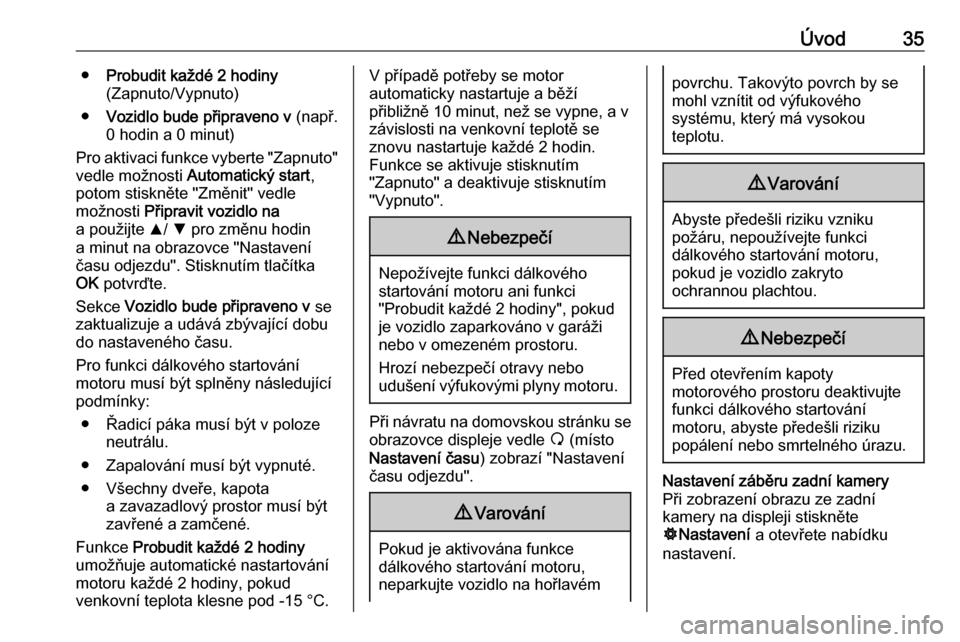
Úvod35●Probudit každé 2 hodiny
(Zapnuto/Vypnuto)
● Vozidlo bude připraveno v (např.
0 hodin a 0 minut)
Pro aktivaci funkce vyberte "Zapnuto"
vedle možnosti Automatický start ,
potom stiskněte "Změnit" vedle
možnosti Připravit vozidlo na
a použijte R/ S pro změnu hodin
a minut na obrazovce "Nastavení času odjezdu". Stisknutím tlačítka
OK potvrďte.
Sekce Vozidlo bude připraveno v se
zaktualizuje a udává zbývající dobu do nastaveného času.
Pro funkci dálkového startování
motoru musí být splněny následující podmínky:
● Řadicí páka musí být v poloze neutrálu.
● Zapalování musí být vypnuté.
● Všechny dveře, kapota a zavazadlový prostor musí být
zavřené a zamčené.
Funkce Probudit každé 2 hodiny
umožňuje automatické nastartování motoru každé 2 hodiny, pokud venkovní teplota klesne pod -15 °C.V případě potřeby se motor
automaticky nastartuje a běží
přibližně 10 minut, než se vypne, a v
závislosti na venkovní teplotě se
znovu nastartuje každé 2 hodin. Funkce se aktivuje stisknutím
"Zapnuto" a deaktivuje stisknutím
"Vypnuto".9 Nebezpečí
Nepožívejte funkci dálkového
startování motoru ani funkci
"Probudit každé 2 hodiny", pokud je vozidlo zaparkováno v garáži
nebo v omezeném prostoru.
Hrozí nebezpečí otravy nebo
udušení výfukovými plyny motoru.
Při návratu na domovskou stránku se
obrazovce displeje vedle ß (místo
Nastavení času ) zobrazí "Nastavení
času odjezdu".
9 Varování
Pokud je aktivována funkce
dálkového startování motoru,
neparkujte vozidlo na hořlavém
povrchu. Takovýto povrch by se
mohl vznítit od výfukového
systému, který má vysokou
teplotu.9 Varování
Abyste předešli riziku vzniku
požáru, nepoužívejte funkci
dálkového startování motoru,
pokud je vozidlo zakryto
ochrannou plachtou.
9 Nebezpečí
Před otevřením kapoty
motorového prostoru deaktivujte
funkci dálkového startování
motoru, abyste předešli riziku
popálení nebo smrtelného úrazu.
Nastavení záběru zadní kamery
Při zobrazení obrazu ze zadní
kamery na displeji stiskněte
ÿ Nastavení a otevřete nabídku
nastavení.
Page 36 of 155
![OPEL VIVARO B 2016 Příručka k informačnímu systému (in Czech) 36ÚvodAktualizovat lze následující
nastavení:
● Nastavte zobrazení obrazu zadní
kamery na Zapnuto/Vypnuto .
● Barvy
Úroveň upravte stisknutím ]/< .
● Jas
Úroveň upravte stisknutím OPEL VIVARO B 2016 Příručka k informačnímu systému (in Czech) 36ÚvodAktualizovat lze následující
nastavení:
● Nastavte zobrazení obrazu zadní
kamery na Zapnuto/Vypnuto .
● Barvy
Úroveň upravte stisknutím ]/< .
● Jas
Úroveň upravte stisknutím](/manual-img/37/19222/w960_19222-35.png)
36ÚvodAktualizovat lze následující
nastavení:
● Nastavte zobrazení obrazu zadní
kamery na Zapnuto/Vypnuto .
● Barvy
Úroveň upravte stisknutím ]/< .
● Jas
Úroveň upravte stisknutím ]/< .
● Kontrast
Úroveň upravte stisknutím ]/< .
Další informace, viz část "Zadní
kamera" v uživatelské příručce
vozidla.Funkce Jízda eco2 (úsporná jízda)
Funkce Jízda Eco2 poskytuje
statistické informace a rady ohledně
úsporné jízdy.
Na domovské stránce stiskněte
Vozidlo a potom vyberte ðJízda
Eco2 na obrazovce displeje.
Poznámky
V závislosti na verzi se může místo
domovské stránky zobrazovat
Jízda eco2.Zobrazí se následující nabídky:
● Zpráva o cestě
● Skóre úsporné jízdy
● Vyučování úsporné jízdě
Zpráva o cestě zobrazuje údaje
z poslední cesty, včetně "Průměrné spotřeby", "Celkové spotřeby",
"Průměrné rychlosti" a "Vzdálenosti
bez spotřeby". Údaje lze vymazat
stisknutím Û.
Skóre úsporné jízdy poskytuje
celkové skóre úsporné jízdy ze 100.
Vyšší čísla znamenají lepší
hospodárnost jízdy. Je také
prováděno hodnocení hvězdičkami
za průměrnou ekologičnost jízdy
(Zrychlování), řazení převodových
stupňů (Převodovka) a brzdění
(Předvídavost).
Vyučování úsporné jízdě poskytuje
vyhodnocení vašeho jízdního stylu
a zobrazuje doporučení pro
optimalizaci spotřeby paliva.Aplikace Aha Ⓡ
Aplikace Aha Ⓡ vám umožní spořádat
oblíbené položky internetového
obsahu chytrého telefonu (např.
podcasty, audioknihy, internetovérádio, stránky na sociálních sítích
atd.) a získat okamžitý přístup
k oblíbeným položkám. Aplikaci
AhaⓇ lze také využít během
navigace například k vyhledání hotelů
a restaurací v okolí, informací
o počasí a aktuální GPS polohy.
Aplikaci AhaⓇ si musíte nejdříve
stáhnout do svého chytrého telefonu. Aplikaci spusťte ve vašem chytrém
telefonu a vytvořte uživatelský účet,
abyste ji mohli používat
prostřednictvím informačního
systému.
Pro připojení k aplikaci AhaⓇ
prostřednictvím informačního
systému musí být mezi chytrým
telefonem a informačním systémem navázáno spojení pomocí Bluetooth,
tj. zařízení musí být před použitím
spárováno s vozidlem. Další
informace, viz "Připojení Bluetooth"
v části "Telefon" 3 134.
Poznámky
Aby bylo možné používat aplikaci
AhaⓇ, musí být v chytrém telefonu
povoleno sdílení dat a služby
zjišťování polohy. Během použití může přenos dat znamenat
Page 37 of 155
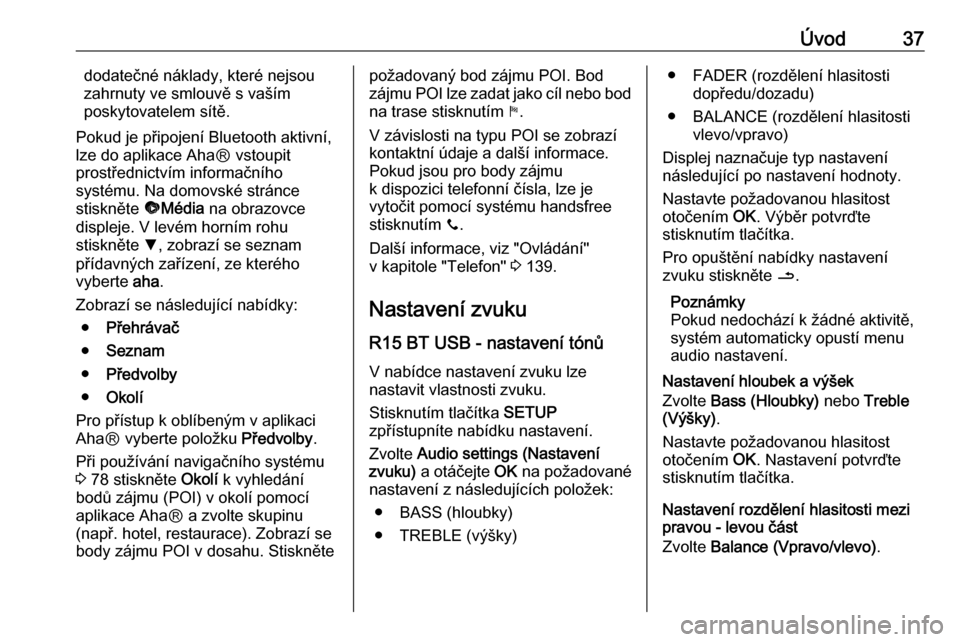
Úvod37dodatečné náklady, které nejsou
zahrnuty ve smlouvě s vaším
poskytovatelem sítě.
Pokud je připojení Bluetooth aktivní,
lze do aplikace AhaⓇ vstoupit
prostřednictvím informačního
systému. Na domovské stránce
stiskněte üMédia na obrazovce
displeje. V levém horním rohu
stiskněte S, zobrazí se seznam
přídavných zařízení, ze kterého
vyberte aha.
Zobrazí se následující nabídky: ● Přehrávač
● Seznam
● Předvolby
● Okolí
Pro přístup k oblíbeným v aplikaci AhaⓇ vyberte položku Předvolby.
Při používání navigačního systému 3 78 stiskněte Okolí k vyhledání
bodů zájmu (POI) v okolí pomocí aplikace AhaⓇ a zvolte skupinu
(např. hotel, restaurace). Zobrazí se
body zájmu POI v dosahu. Stisknětepožadovaný bod zájmu POI. Bod
zájmu POI lze zadat jako cíl nebo bod
na trase stisknutím y.
V závislosti na typu POI se zobrazí
kontaktní údaje a další informace.
Pokud jsou pro body zájmu
k dispozici telefonní čísla, lze je
vytočit pomocí systému handsfree
stisknutím y.
Další informace, viz "Ovládání"
v kapitole "Telefon" 3 139.
Nastavení zvuku
R15 BT USB - nastavení tónů
V nabídce nastavení zvuku lze
nastavit vlastnosti zvuku.
Stisknutím tlačítka SETUP
zpřístupníte nabídku nastavení.
Zvolte Audio settings (Nastavení
zvuku) a otáčejte OK na požadované
nastavení z následujících položek:
● BASS (hloubky)
● TREBLE (výšky)● FADER (rozdělení hlasitosti dopředu/dozadu)
● BALANCE (rozdělení hlasitosti vlevo/vpravo)
Displej naznačuje typ nastavení
následující po nastavení hodnoty.
Nastavte požadovanou hlasitost
otočením OK. Výběr potvrďte
stisknutím tlačítka.
Pro opuštění nabídky nastavení
zvuku stiskněte /.
Poznámky
Pokud nedochází k žádné aktivitě,
systém automaticky opustí menu
audio nastavení.
Nastavení hloubek a výšek
Zvolte Bass (Hloubky) nebo Treble
(Výšky) .
Nastavte požadovanou hlasitost
otočením OK. Nastavení potvrďte
stisknutím tlačítka.
Nastavení rozdělení hlasitosti mezi
pravou - levou část
Zvolte Balance (Vpravo/vlevo) .
Page 38 of 155
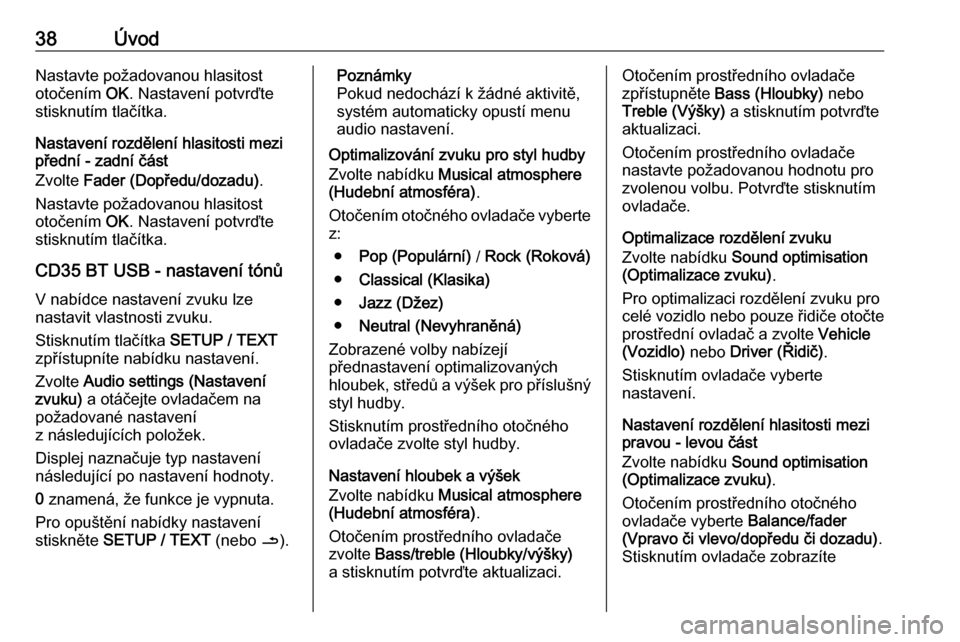
38ÚvodNastavte požadovanou hlasitostotočením OK. Nastavení potvrďte
stisknutím tlačítka.
Nastavení rozdělení hlasitosti mezi
přední - zadní část
Zvolte Fader (Dopředu/dozadu) .
Nastavte požadovanou hlasitost
otočením OK. Nastavení potvrďte
stisknutím tlačítka.
CD35 BT USB - nastavení tónů
V nabídce nastavení zvuku lze
nastavit vlastnosti zvuku.
Stisknutím tlačítka SETUP / TEXT
zpřístupníte nabídku nastavení.
Zvolte Audio settings (Nastavení
zvuku) a otáčejte ovladačem na
požadované nastavení
z následujících položek.
Displej naznačuje typ nastavení
následující po nastavení hodnoty.
0 znamená, že funkce je vypnuta.
Pro opuštění nabídky nastavení
stiskněte SETUP / TEXT (nebo /).Poznámky
Pokud nedochází k žádné aktivitě,
systém automaticky opustí menu
audio nastavení.
Optimalizování zvuku pro styl hudby
Zvolte nabídku Musical atmosphere
(Hudební atmosféra) .
Otočením otočného ovladače vyberte
z:
● Pop (Populární) / Rock (Roková)
● Classical (Klasika)
● Jazz (Džez)
● Neutral (Nevyhraněná)
Zobrazené volby nabízejí
přednastavení optimalizovaných
hloubek, středů a výšek pro příslušný styl hudby.
Stisknutím prostředního otočného
ovladače zvolte styl hudby.
Nastavení hloubek a výšek
Zvolte nabídku Musical atmosphere
(Hudební atmosféra) .
Otočením prostředního ovladače
zvolte Bass/treble (Hloubky/výšky)
a stisknutím potvrďte aktualizaci.Otočením prostředního ovladače
zpřístupněte Bass (Hloubky) nebo
Treble (Výšky) a stisknutím potvrďte
aktualizaci.
Otočením prostředního ovladače
nastavte požadovanou hodnotu pro zvolenou volbu. Potvrďte stisknutím
ovladače.
Optimalizace rozdělení zvuku
Zvolte nabídku Sound optimisation
(Optimalizace zvuku) .
Pro optimalizaci rozdělení zvuku pro
celé vozidlo nebo pouze řidiče otočte
prostřední ovladač a zvolte Vehicle
(Vozidlo) nebo Driver (Řidič) .
Stisknutím ovladače vyberte
nastavení.
Nastavení rozdělení hlasitosti mezi pravou - levou část
Zvolte nabídku Sound optimisation
(Optimalizace zvuku) .
Otočením prostředního otočného
ovladače vyberte Balance/fader
(Vpravo či vlevo/dopředu či dozadu) .
Stisknutím ovladače zobrazíte
Page 39 of 155
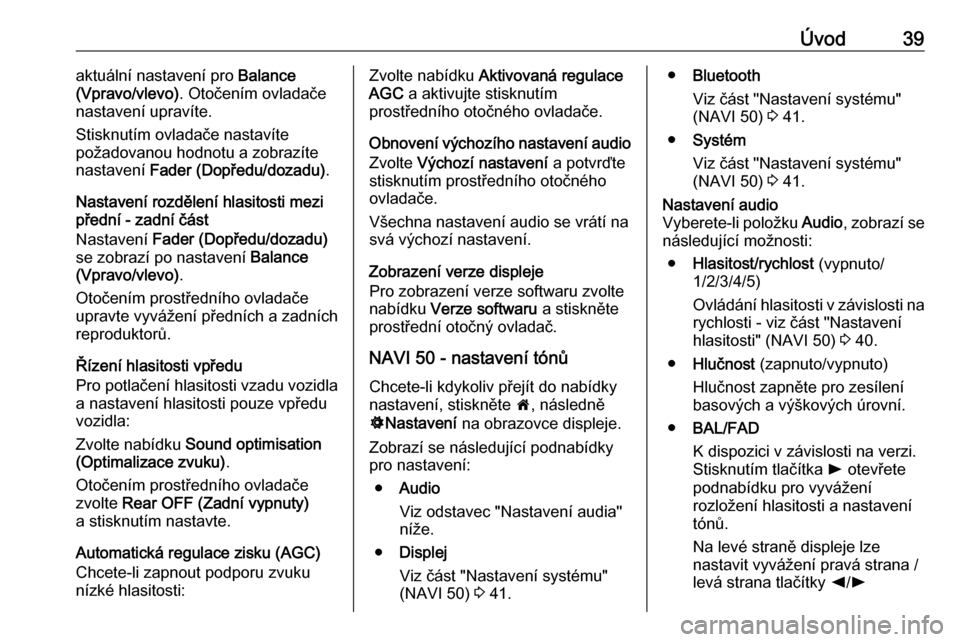
Úvod39aktuální nastavení pro Balance
(Vpravo/vlevo) . Otočením ovladače
nastavení upravíte.
Stisknutím ovladače nastavíte
požadovanou hodnotu a zobrazíte
nastavení Fader (Dopředu/dozadu) .
Nastavení rozdělení hlasitosti mezi
přední - zadní část
Nastavení Fader (Dopředu/dozadu)
se zobrazí po nastavení Balance
(Vpravo/vlevo) .
Otočením prostředního ovladače
upravte vyvážení předních a zadních
reproduktorů.
Řízení hlasitosti vpředu
Pro potlačení hlasitosti vzadu vozidla
a nastavení hlasitosti pouze vpředu
vozidla:
Zvolte nabídku Sound optimisation
(Optimalizace zvuku) .
Otočením prostředního ovladače zvolte Rear OFF (Zadní vypnuty)
a stisknutím nastavte.
Automatická regulace zisku (AGC)
Chcete-li zapnout podporu zvuku
nízké hlasitosti:Zvolte nabídku Aktivovaná regulace
AGC a aktivujte stisknutím
prostředního otočného ovladače.
Obnovení výchozího nastavení audio
Zvolte Výchozí nastavení a potvrďte
stisknutím prostředního otočného
ovladače.
Všechna nastavení audio se vrátí na
svá výchozí nastavení.
Zobrazení verze displeje
Pro zobrazení verze softwaru zvolte
nabídku Verze softwaru a stiskněte
prostřední otočný ovladač.
NAVI 50 - nastavení tónů Chcete-li kdykoliv přejít do nabídky
nastavení, stiskněte 7, následně
ÿ Nastavení na obrazovce displeje.
Zobrazí se následující podnabídky pro nastavení:
● Audio
Viz odstavec "Nastavení audia"
níže.
● Displej
Viz část "Nastavení systému" (NAVI 50) 3 41.● Bluetooth
Viz část "Nastavení systému"
(NAVI 50) 3 41.
● Systém
Viz část "Nastavení systému" (NAVI 50) 3 41.Nastavení audio
Vyberete-li položku Audio, zobrazí se
následující možnosti:
● Hlasitost/rychlost (vypnuto/
1/2/3/4/5)
Ovládání hlasitosti v závislosti na
rychlosti - viz část "Nastavení
hlasitosti" (NAVI 50) 3 40.
● Hlučnost (zapnuto/vypnuto)
Hlučnost zapněte pro zesílení
basových a výškových úrovní.
● BAL/FAD
K dispozici v závislosti na verzi.
Stisknutím tlačítka l otevřete
podnabídku pro vyvážení
rozložení hlasitosti a nastavení
tónů.
Na levé straně displeje lze
nastavit vyvážení pravá strana /
levá strana tlačítky k/l
Page 40 of 155
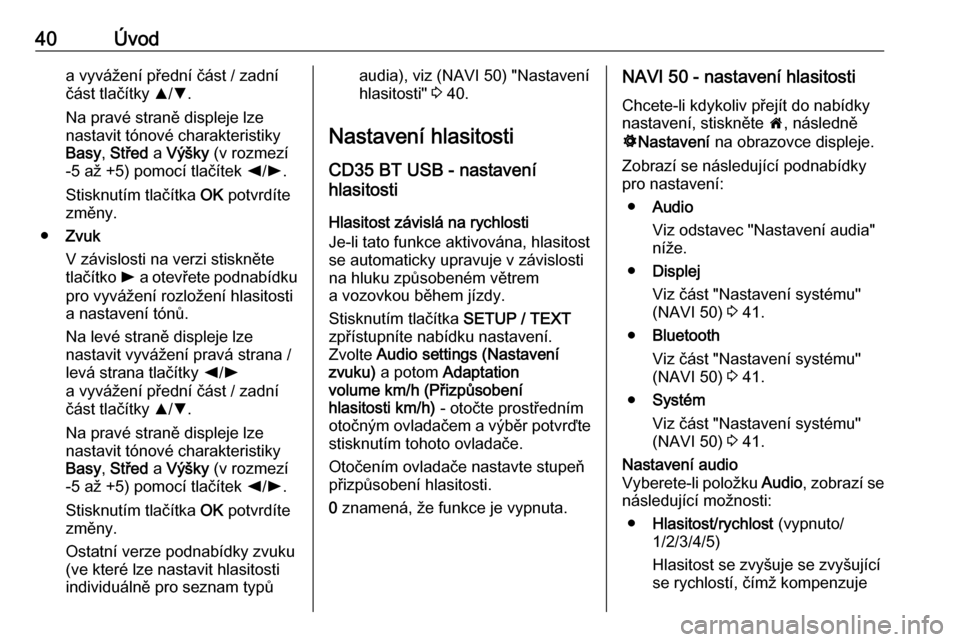
40Úvoda vyvážení přední část / zadníčást tlačítky R/S .
Na pravé straně displeje lze
nastavit tónové charakteristiky
Basy , Střed a Výšky (v rozmezí
-5 až +5) pomocí tlačítek k/l .
Stisknutím tlačítka OK potvrdíte
změny.
● Zvuk
V závislosti na verzi stiskněte tlačítko l a otevřete podnabídku
pro vyvážení rozložení hlasitosti
a nastavení tónů.
Na levé straně displeje lze
nastavit vyvážení pravá strana /
levá strana tlačítky k/l
a vyvážení přední část / zadní
část tlačítky R/S .
Na pravé straně displeje lze
nastavit tónové charakteristiky
Basy , Střed a Výšky (v rozmezí
-5 až +5) pomocí tlačítek k/l .
Stisknutím tlačítka OK potvrdíte
změny.
Ostatní verze podnabídky zvuku (ve které lze nastavit hlasitosti
individuálně pro seznam typůaudia), viz (NAVI 50) "Nastavení
hlasitosti" 3 40.
Nastavení hlasitosti
CD35 BT USB - nastavení
hlasitosti
Hlasitost závislá na rychlosti
Je-li tato funkce aktivována, hlasitost
se automaticky upravuje v závislosti
na hluku způsobeném větrem
a vozovkou během jízdy.
Stisknutím tlačítka SETUP / TEXT
zpřístupníte nabídku nastavení.
Zvolte Audio settings (Nastavení
zvuku) a potom Adaptation
volume km/h (Přizpůsobení
hlasitosti km/h) - otočte prostředním
otočným ovladačem a výběr potvrďte
stisknutím tohoto ovladače.
Otočením ovladače nastavte stupeň
přizpůsobení hlasitosti.
0 znamená, že funkce je vypnuta.NAVI 50 - nastavení hlasitosti
Chcete-li kdykoliv přejít do nabídky
nastavení, stiskněte 7, následně
ÿ Nastavení na obrazovce displeje.
Zobrazí se následující podnabídky
pro nastavení:
● Audio
Viz odstavec "Nastavení audia"
níže.
● Displej
Viz část "Nastavení systému" (NAVI 50) 3 41.
● Bluetooth
Viz část "Nastavení systému" (NAVI 50) 3 41.
● Systém
Viz část "Nastavení systému" (NAVI 50) 3 41.Nastavení audio
Vyberete-li položku Audio, zobrazí se
následující možnosti:
● Hlasitost/rychlost (vypnuto/
1/2/3/4/5)
Hlasitost se zvyšuje se zvyšující
se rychlostí, čímž kompenzuje
 1
1 2
2 3
3 4
4 5
5 6
6 7
7 8
8 9
9 10
10 11
11 12
12 13
13 14
14 15
15 16
16 17
17 18
18 19
19 20
20 21
21 22
22 23
23 24
24 25
25 26
26 27
27 28
28 29
29 30
30 31
31 32
32 33
33 34
34 35
35 36
36 37
37 38
38 39
39 40
40 41
41 42
42 43
43 44
44 45
45 46
46 47
47 48
48 49
49 50
50 51
51 52
52 53
53 54
54 55
55 56
56 57
57 58
58 59
59 60
60 61
61 62
62 63
63 64
64 65
65 66
66 67
67 68
68 69
69 70
70 71
71 72
72 73
73 74
74 75
75 76
76 77
77 78
78 79
79 80
80 81
81 82
82 83
83 84
84 85
85 86
86 87
87 88
88 89
89 90
90 91
91 92
92 93
93 94
94 95
95 96
96 97
97 98
98 99
99 100
100 101
101 102
102 103
103 104
104 105
105 106
106 107
107 108
108 109
109 110
110 111
111 112
112 113
113 114
114 115
115 116
116 117
117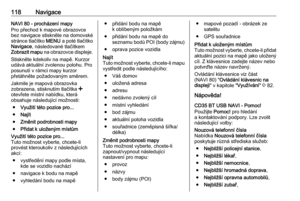 118
118 119
119 120
120 121
121 122
122 123
123 124
124 125
125 126
126 127
127 128
128 129
129 130
130 131
131 132
132 133
133 134
134 135
135 136
136 137
137 138
138 139
139 140
140 141
141 142
142 143
143 144
144 145
145 146
146 147
147 148
148 149
149 150
150 151
151 152
152 153
153 154
154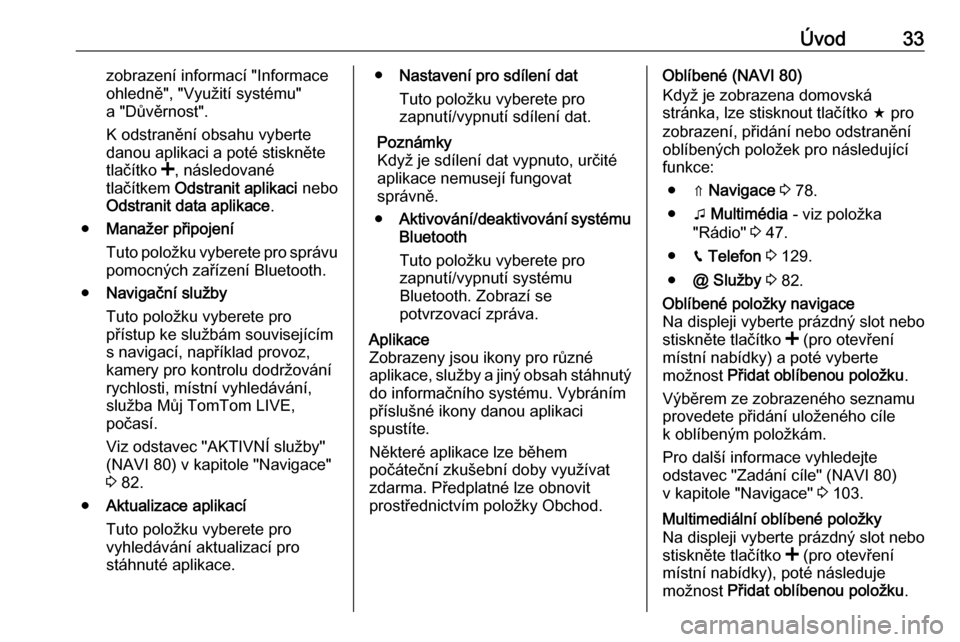
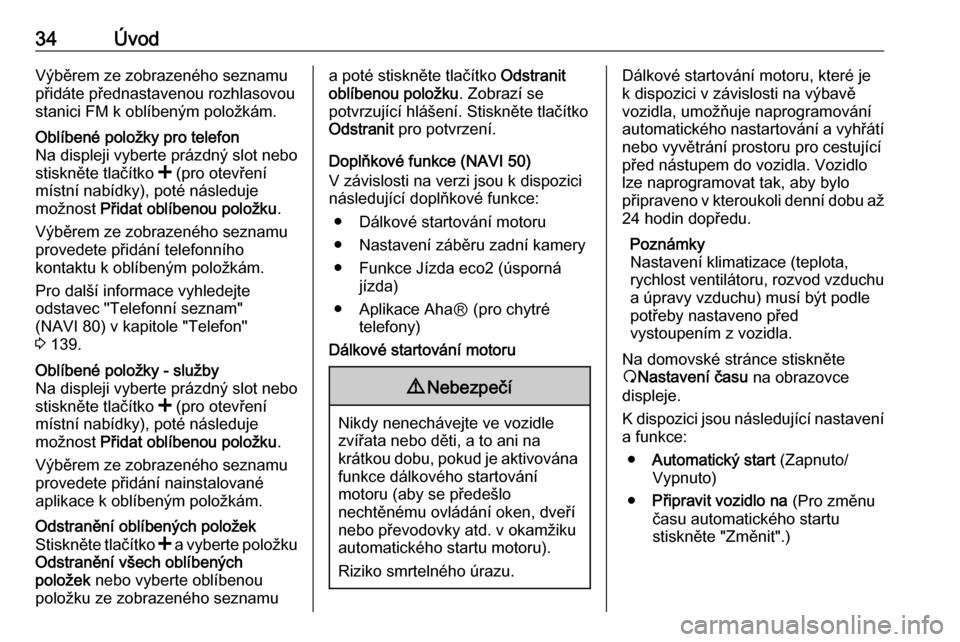
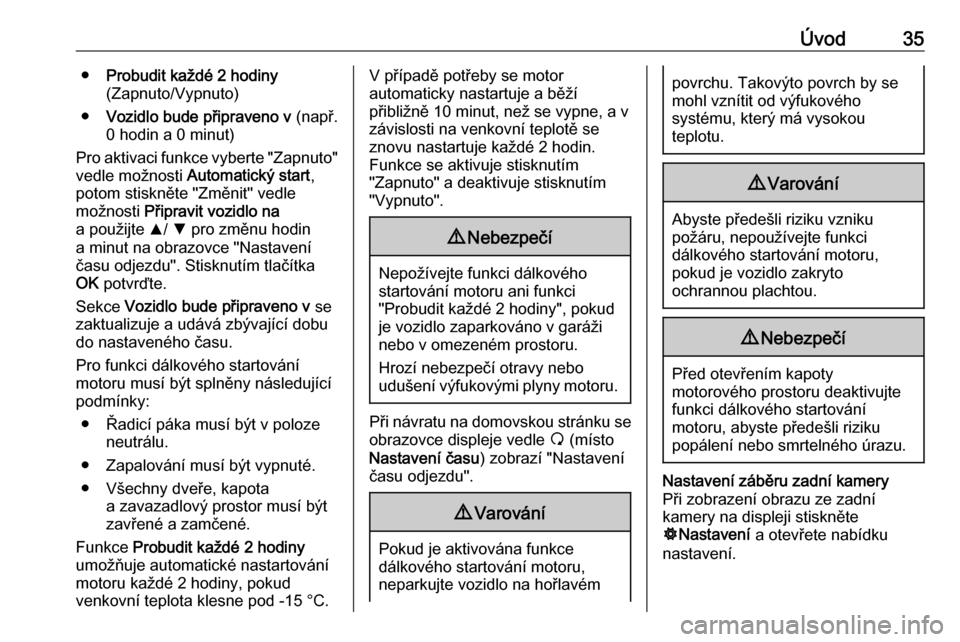
![OPEL VIVARO B 2016 Příručka k informačnímu systému (in Czech) 36ÚvodAktualizovat lze následující
nastavení:
● Nastavte zobrazení obrazu zadní
kamery na Zapnuto/Vypnuto .
● Barvy
Úroveň upravte stisknutím ]/< .
● Jas
Úroveň upravte stisknutím OPEL VIVARO B 2016 Příručka k informačnímu systému (in Czech) 36ÚvodAktualizovat lze následující
nastavení:
● Nastavte zobrazení obrazu zadní
kamery na Zapnuto/Vypnuto .
● Barvy
Úroveň upravte stisknutím ]/< .
● Jas
Úroveň upravte stisknutím](/manual-img/37/19222/w960_19222-35.png)